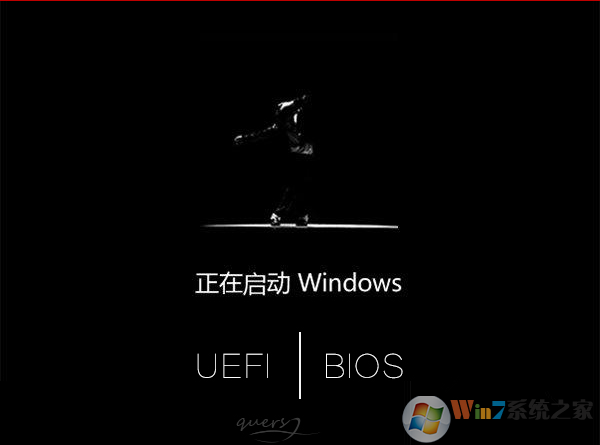
具體查看方法如下:
1、按下Win+R組合鍵,在運行窗口中輸入cmd,點擊確定。
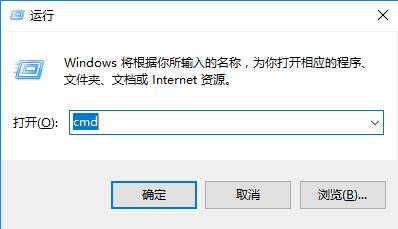
2、在彈出的窗口中輸入diskpart,回車。

3、在新彈出的窗口界面中輸入list disk,回車。
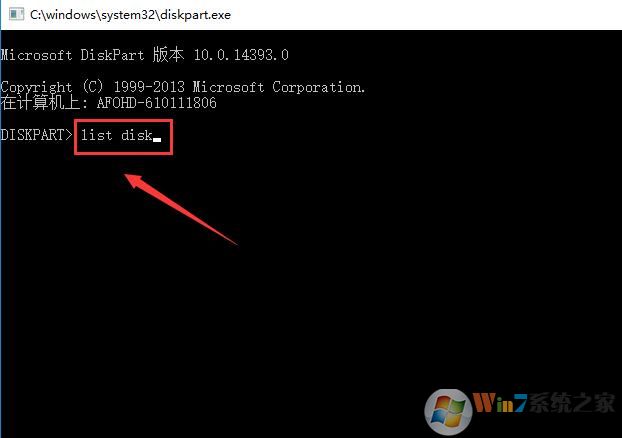
4、之后會顯示下圖的信息,Gpt下方如果有星號就表示是uefi啟動,Gpt下方如果沒有星號則是傳統啟動模式。
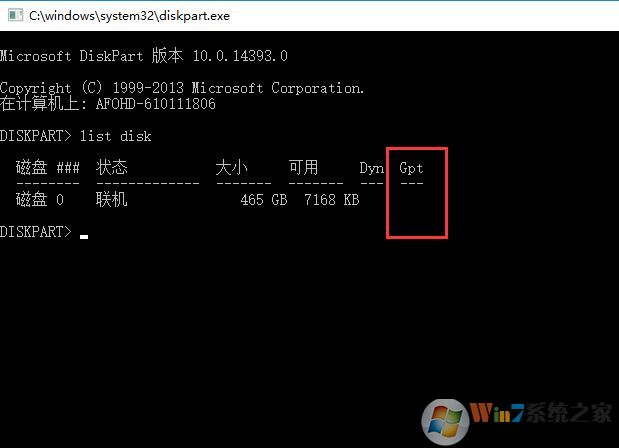
通過命令提示符我們就可以很簡單的查看當前Win10系統是以何種模式來安裝的,大家學會了嗎。除此之外大家也可以在磁盤管理中查看。
Windows想要從GPT硬盤引導,就必須以UEFI方式啟動(反之則不成立)。在磁盤管理中看一下硬盤類型,如果是GPT,那么電腦肯定就是UEFI啟動了。打開磁盤管理,在主硬盤上右鍵單擊,如果出現“轉換成GPT磁盤”,那說明硬盤為MBR類型;如果出現“轉換成MBR磁盤”則說明硬盤為GPT類型,大家學會了嗎
